Come accedere e utilizzare gli Appunti in Microsoft Office
Varie / / April 06, 2023
Copiando e incollando su un PC, puoi trasferire o replicare i contenuti in più posizioni. Questa azione è resa possibile attraverso gli appunti. Per i PC Windows, il Appunti di Windows consente di copiare un contenuto alla volta. Tuttavia, la limitazione è che il vecchio contenuto viene eliminato dopo averne copiato uno nuovo. Gli Appunti di Windows possono conservare solo un elemento copiato alla volta.

Gli Appunti di Office salvano più elementi copiati (fino a 24) contemporaneamente. Se hai delle app di Microsoft Office (Outlook, Word, PowerPoint, Excel, ecc.) sul tuo PC, puoi sfruttare al meglio questi appunti. Un aspetto positivo di questo è che gli appunti sono facilmente accessibili tra i prodotti Office. Ad esempio, il contenuto copiato da Microsoft Word e salvato negli Appunti è accessibile anche in PowerPoint. Ecco cosa devi fare per accedere e utilizzare gli Appunti di Office sul tuo computer.
Come accedere agli Appunti di Office
Utilizzando gli Appunti di Office, puoi salvare i testi da un'e-mail,
dati da un foglio di calcoloe persino grafica da una fonte online. Quando apri gli Appunti su qualsiasi prodotto Office, viene visualizzato come riquadro attività. Per accedere agli Appunti di Office, ecco i passaggi da seguire.Passo 1: Sul tuo PC, cerca qualsiasi app di Microsoft Office facendo clic sul menu Start.

A scopo illustrativo, utilizzeremo Microsoft Word. Tuttavia, puoi replicare facilmente i passaggi su altri prodotti Office.
Passo 2: Fare clic sull'app Microsoft Office per aprirla.
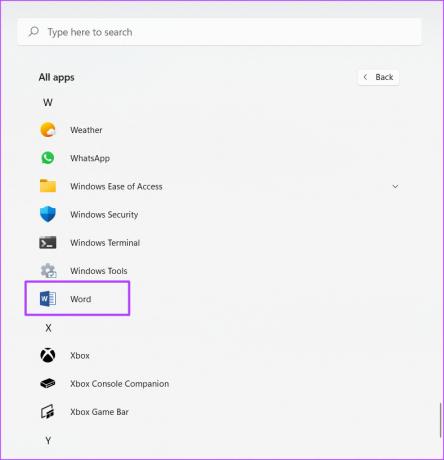
Passaggio 3: Sulla barra multifunzione di Microsoft Office, fai clic sulla scheda Home.

Passaggio 4: Nella scheda Home, cercare il gruppo Appunti e fare clic sul pulsante di avvio della finestra di dialogo (freccia rivolta verso il basso) accanto ad esso per aprire il riquadro attività Appunti.

Il riquadro delle attività degli appunti si aprirà vuoto se non hai copiato alcun elemento. Pertanto, quando copi gli elementi, il riquadro delle attività degli Appunti dovrebbe riempirsi fino a contenere un massimo di 24 elementi.
Come copiare e incollare elementi negli Appunti di Office
Per riempire gli Appunti di Office, puoi copiare e tagliare elementi per rifletterci sopra. Per farlo, procedi nel seguente modo:
Passo 1: Aprire il documento contenente l'elemento da copiare.
A scopo illustrativo, copieremo il testo dal sito web di Guiding Tech.
Passo 2: Evidenzia il contenuto che desideri copiare.
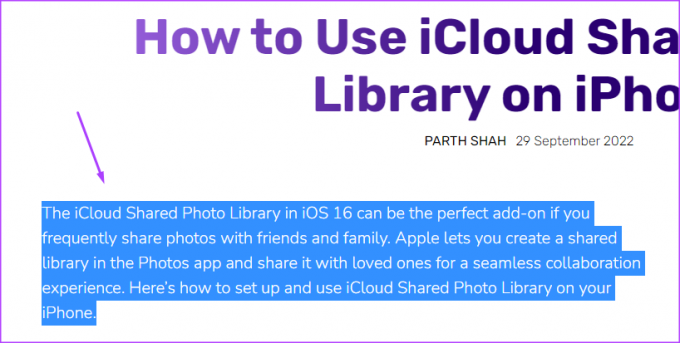
Passaggio 3: Fai clic con il pulsante destro del mouse sul contenuto evidenziato per aprire un menu.
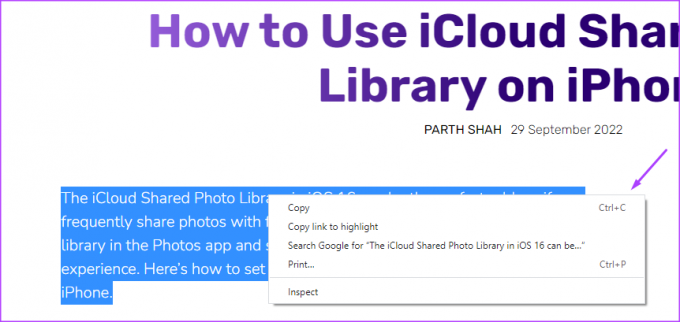
Passaggio 4: Selezionare Copia dalle opzioni mostrate.
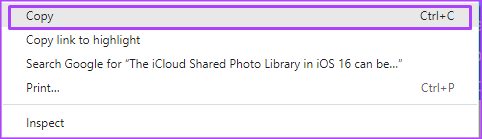
Passaggio 5: Torna all'app Microsoft Office. A scopo illustrativo, faremo uso di Microsoft Word.
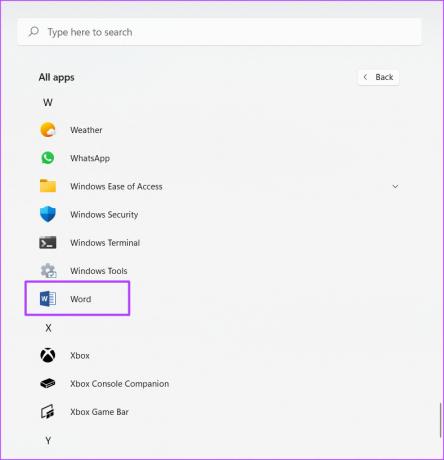
Tuttavia, puoi replicare facilmente i passaggi su altri prodotti Office.
Passaggio 6: Sulla barra multifunzione di Microsoft Word, fare clic sulla scheda Home.

Passaggio 7: Nella scheda Home, cerca il gruppo Appunti e fai clic sul pulsante di avvio della finestra di dialogo accanto ad esso per aprire il riquadro attività Appunti.

Passaggio 8: Controllare il riquadro attività Appunti per l'elemento copiato.
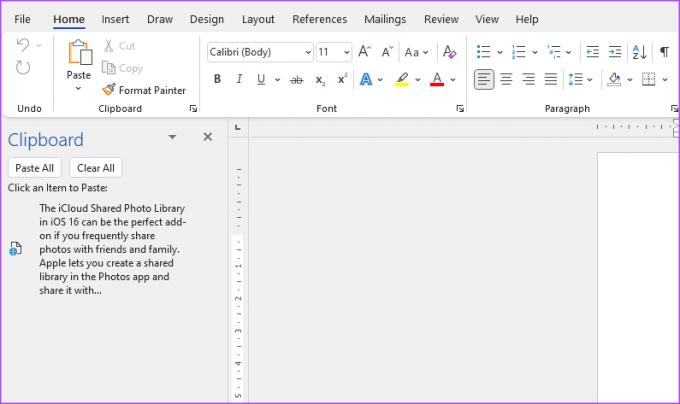
Senza dover incollare tu stesso l'elemento, dovresti vedere che l'elemento copiato è già negli Appunti di Office.
Passaggio 9: Per incollare gli elementi copiati in un prodotto Office, fare clic su uno degli elementi come mostrato nel riquadro attività Appunti. Per incollare tutti gli elementi copiati contemporaneamente, fare clic su Incolla tutto.

Come eliminare elementi dagli Appunti di Office
Man mano che si copiano gli elementi, gli Appunti di Office li memorizzano gradualmente fino a raggiungere il limite di 24 elementi. Quando ciò accade, gli appunti non possono più salvare i tuoi elementi. Per liberare spazio, dovrai eliminare gli elementi dagli Appunti di Office. Ecco come farlo:
Passo 1: Sulla barra multifunzione di Microsoft Word, fare clic sulla scheda Home.

Passo 2: Nella scheda Home, cerca il gruppo Appunti e fai clic sul pulsante di avvio della finestra di dialogo accanto ad esso per aprire il riquadro attività Appunti.

Passaggio 3: Controllare il riquadro attività Appunti per tutti gli elementi copiati.
Passaggio 4: Per eliminare un solo elemento dagli Appunti, posiziona il cursore del mouse e fai clic sul menu a discesa accanto ad esso.

Passaggio 5: Fare clic sull'opzione Elimina dal menu a discesa.
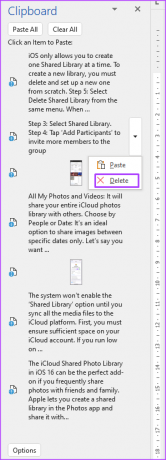
Passaggio 6: Per eliminare tutti gli elementi degli Appunti, fare clic su Cancella tutto nella parte superiore del riquadro delle attività degli Appunti.

Utilizzo della cronologia degli Appunti di Windows
Gli Appunti di Windows non devono essere confusi con gli Appunti di Office. Gli Appunti di Office sono specifici solo per i prodotti Office e consentono il trasferimento del contenuto tra i prodotti. Tuttavia, gli Appunti di Windows memorizzano gli elementi copiati da tutte le app sul tuo PC Windows. Tuttavia, copia e archivia solo un elemento alla volta. Per visualizzare gli elementi copiati in precedenza, dovrai visualizzare il tuo file Cronologia degli Appunti di Windows.
Ultimo aggiornamento il 03 ottobre 2022
L'articolo di cui sopra può contenere link di affiliazione che aiutano a supportare Guiding Tech. Tuttavia, ciò non pregiudica la nostra integrità editoriale. Il contenuto rimane imparziale e autentico.



